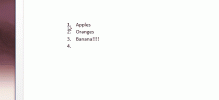Lansiran Seluler Outlook 2010
Memeriksa surat-surat penting sering merupakan tugas sibuk, terutama saat menggunakan aplikasi lain di komputer Anda, meskipun Outlook menyediakan integrasi dengan beberapa perangkat genggam, tetapi akan sangat berguna jika Anda dapat menerima email atau pesan penting di ponsel Anda tanpa memanjakan diri Anda dalam integrasi yang kompleks proses. Dengan Outlook Anda dapat mengirim pesan teks dan yang paling penting memungkinkan Anda untuk mengarahkan item Outlook ke ponsel Anda. Jika Anda membawa ponsel sederhana, tetap saja Anda dapat menanggapi pesan email penting Anda dan tetap mengikuti perkembangan janji Anda. Dengan mengkonfigurasi akun Outlook Mobile Service Anda akan dapat menerima item yang diinginkan di ponsel Anda. Posting ini akan menguraikan cara mengirim peringatan teks ke ponsel Anda.
Untuk memulai, luncurkan Outlook 2010, navigasikan ke Rumah tab, dan dari Lebih klik Teruskan sebagai Pesan teks.
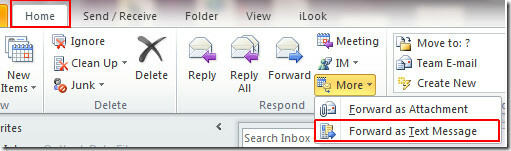
Anda akan mencapai dialog yang meminta untuk mengonfigurasi akun pesan teks. Klik Lanjut untuk melanjutkan.
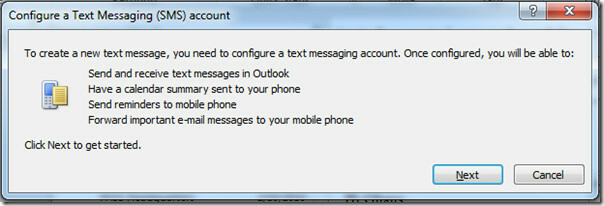
Akun Layanan Seluler Outlook dialog akan muncul. Masukkan URL penyedia layanan, dan kredensial yang dibutuhkan. Jika Anda tidak memiliki akun yang terintegrasi dengan Outlook untuk olahpesan teks seluler, klik Temukan layanan pesan teks untuk operator seluler Anda tautan. Ini akan mengarahkan Anda ke portal web Microsoft untuk memilih negara, dan penyedia layanan seluler Anda untuk integrasi dengan Outlook, memilih penyedia layanan yang diinginkan dan mengonfigurasi pengaturan akun Anda.

Setelah berhasil dikonfigurasi, buka Mengajukan menu, dan klik Pilihan.
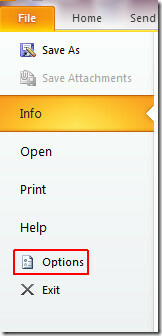
Dialog Opsi Outlook akan muncul, klik Seluler dari panel kiri untuk mengonfigurasi opsi notifikasi dan seluler, sekarang klik Pemberitahuan Seluler.
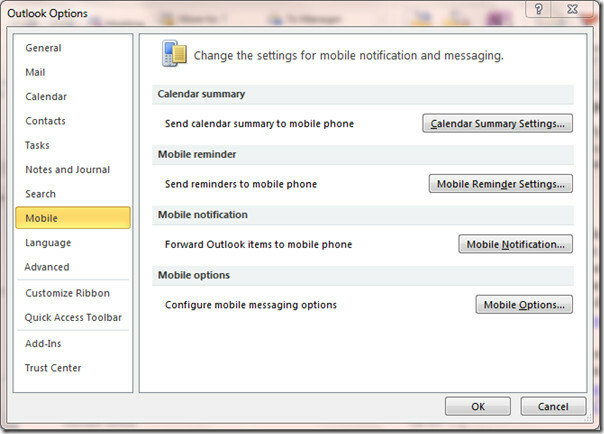
Anda akan mencapai Pemberitahuan Seluler dialog, di sini Anda memasukkan nomor penerima yang ingin Anda teruskan email. Aktifkan opsi yang diinginkan. Penyedia layanan Anda harus menagih jumlah yang lumayan untuk menyediakan pesan teks melalui Outlook, jadi sangat teliti saat memilih opsi pengalihan ini. Klik baik untuk melanjutkan.
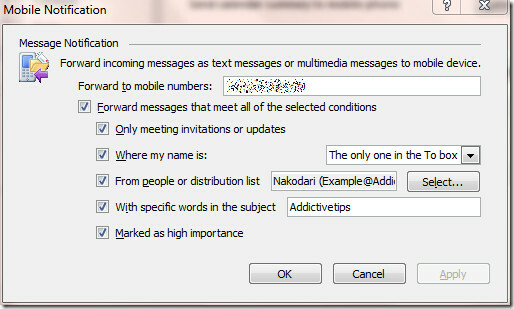
Ini akan membawamu kembali Opsi Outlook dialog, sekarang klik Opsi Seluler, di sini Anda dapat memilih format item Outlook yang akan dikirim ke ponsel. Dibawah Pesan Multimedia pilih resolusi layar ponsel Anda, dan klik baik untuk melanjutkan
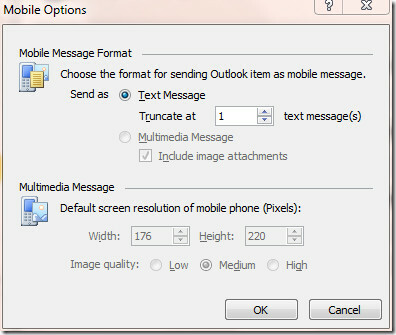
Sekarang tutup Pandangan opsi dan arahkan ke Rumah tab, dari Barang baru klik Pesan teks.
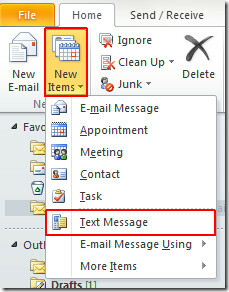
Masukkan nomor ponsel penerima yang diinginkan, ketik pesan dan klik Kirim.
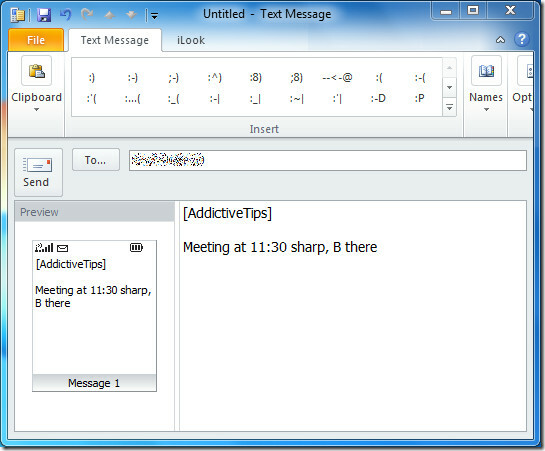
Penerima akan menerima pesan teks di ponselnya seperti yang ditunjukkan pada gambar di bawah.
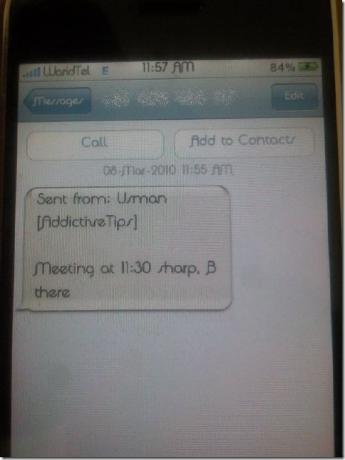
Anda juga dapat melihat panduan kami yang sebelumnya diulas pada Pemberitahuan pemberitahuan surat dari pengirim tertentu & Tambahkan tugas dari OneNote ke Outlook 2010
Pencarian
Tulisan Terbaru
Dapatkan MS Word Untuk Menghapus Format Saat Menempelkan Teks Dari Peramban
Manajer clipboard pada Windows dan OS X menyalin teks dan semua for...
Ubah Font & Gaya Angka Dalam Daftar Kata MS
Saya mengetahui hal ini terlambat lima tahun, tetapi Anda dapat men...
Format / Pemformatan Office Word 2010
Microsoft Word 2010 adalah salah satu aplikasi pengolah kata yang k...